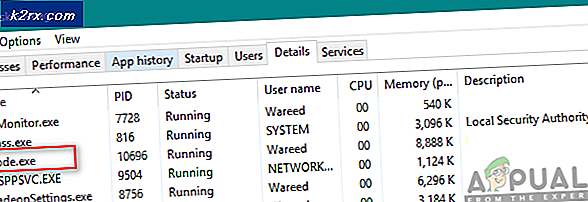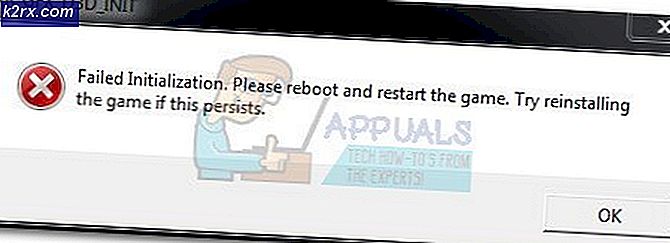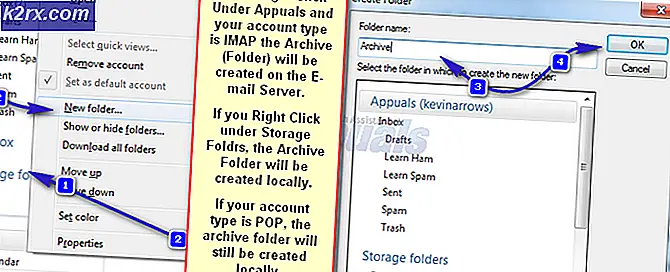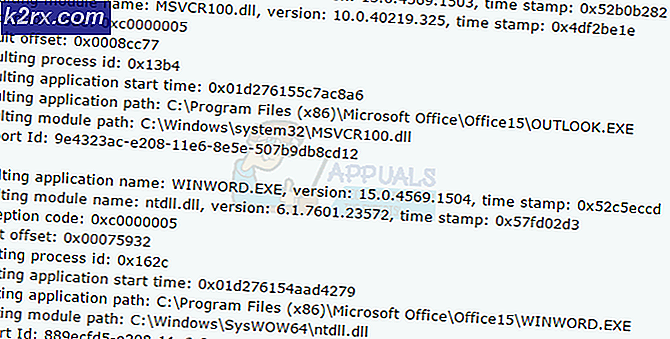Procedure: Groove Music de-installeren in Windows 10
Groove Music is de onboard-audiospeler die bij alle builds van de nieuwste versie van het Windows-besturingssysteem hoort - Windows 10. Groove Music is in een notendop een herontworpen, vernieuwde en enigszins verbeterde versie van Xbox Music met een geheel nieuwe naam. Groove Music heeft een aanzienlijk aantal positieve resultaten, maar volgens talloze Windows 10-gebruikers zijn de positieven van Groove Music bleek in vergelijking met de vele negatieven, fouten en willekeurige crashes die de applicatie met zich meebrengt.
Groove Music is zeer impopulair onder Windows 10-gebruikers, vooral die Windows 10-gebruikers die niet nieuw zijn in de muziekwereld en die graag zien dat hun muziekspelers een beetje meer pit hebben en nog een paar functies en functionaliteiten. Sommige Windows 10-gebruikers willen van Groove Music af omdat het niet zoveel functies heeft als ze willen, sommige willen er vanaf omdat het alle verkeerde functies heeft en sommige willen er vanaf. omdat het rotzooit met andere muziekspelers. Groove Music heeft de neiging om te rommelen met muziekspelers van derden die als standaardmuziekspelers zijn ingesteld in plaats van met Groove Music en die hen beletten hun werk goed te doen, wat de reden is waarom veel Windows 10-gebruikers willen weten hoe ze dit kunnen doen verwijder het.
In tegenstelling tot de meeste andere Windows-toepassingen kan Groove Music niet worden verwijderd door eenvoudigweg het Start-menu te openen in de modus Alle apps, door met de rechtermuisknop op Groove Music te klikken en op Verwijderen te klikken. Aangezien Groove Music een ingebouwde Windows 10-toepassing is, moet je een paar (vrij gemakkelijke) hoepels doorlopen om er vanaf te komen. Om Groove Music te deïnstalleren, moet je:
Open het Startmenu .
Typ powershell in de zoekbalk.
PRO TIP: Als het probleem zich voordoet met uw computer of een laptop / notebook, kunt u proberen de Reimage Plus-software te gebruiken die de opslagplaatsen kan scannen en corrupte en ontbrekende bestanden kan vervangen. Dit werkt in de meeste gevallen, waar het probleem is ontstaan door een systeembeschadiging. U kunt Reimage Plus downloaden door hier te klikkenKlik met de rechtermuisknop op het programma met de naam Windows PowerShell dat verschijnt en kies Uitvoeren als beheerder .
Typ de volgende code in het Windows PowerShell- dialoogvenster:
Get-AppxPackage * zunemusic * | Verwijderen-AppxPackage
Druk op Enter. Wacht tot de installatie van Groove Music ongedaan is gemaakt. Zodra de opdracht volledig is uitgevoerd, zijn alle sporen van Groove Music van uw computer verwijderd en zal de toepassing niet langer interfereren met andere muziekspelers.
PRO TIP: Als het probleem zich voordoet met uw computer of een laptop / notebook, kunt u proberen de Reimage Plus-software te gebruiken die de opslagplaatsen kan scannen en corrupte en ontbrekende bestanden kan vervangen. Dit werkt in de meeste gevallen, waar het probleem is ontstaan door een systeembeschadiging. U kunt Reimage Plus downloaden door hier te klikken